Bước vào thế giới ghi màn hình trên PC có thể là một hành trình đầy khám phá, đặc biệt đối với những người đang bắt đầu tạo nội dung số hoặc cần ghi lại các hoạt động trên màn hình cho công việc, học tập. Có một số công cụ có sẵn trên thị trường, một số đơn giản hơn và một số khác có các tính năng nâng cao. Tuy nhiên, thách thức là tìm ra thứ phù hợp nhất với nhu cầu và kỹ năng kỹ thuật của bạn.
Các công cụ ghi màn hình, còn được gọi là trình ghi màn hình, đã trở nên cần thiết trong nhiều bối cảnh khác nhau, cho dù để tạo hướng dẫn, ghi lại hội nghị video hay thậm chí ghi lại các lỗi phần mềm. Vì vậy, việc có sẵn phần mềm đáng tin cậy cho mục đích này thực tế đã trở thành nhu cầu cơ bản đối với nhiều người dùng máy tính.
Điều tra các tùy chọn ghi màn hình
Có rất nhiều ứng dụng được thiết kế để ghi lại màn hình máy tính của bạn hứa hẹn là ứng dụng tốt nhất trong danh mục của chúng. Dưới đây, chúng ta sẽ khám phá một số tính năng phổ biến nhất, xem xét ưu và nhược điểm cũng như các tính năng đáng chú ý nhất của chúng.
1. Studio OBS
Ô Studio OBS là một công cụ mã nguồn mở và miễn phí được sử dụng rộng rãi trong cộng đồng phát trực tuyến và tạo nội dung. Nó không chỉ cung cấp nhiều tính năng ghi âm mà còn cho phép phát trực tiếp, đây là một phần thưởng dành cho những người phát trực tuyến. OBS cũng hỗ trợ nhiều plugin khác nhau, cung cấp nhiều tùy chọn hơn để tùy chỉnh bản ghi và chương trình phát sóng của bạn.
2. Camtasia
Camtasia được biết đến là một phần mềm ghi và chỉnh sửa màn hình mạnh mẽ. Đây là một lựa chọn hoàn hảo cho những ai không chỉ muốn ghi lại màn hình của mình mà còn chỉnh sửa video trong cùng một phần mềm. Với các tính năng chỉnh sửa tích hợp và giao diện trực quan, Camtasia là một lựa chọn chắc chắn để tạo nội dung giáo dục hoặc hướng dẫn.
3. Bandicam
Bandicam là một trình ghi màn hình nhẹ dành cho Windows, có thể ghi lại mọi thứ trên màn hình PC của bạn dưới dạng video chất lượng cao. Hơn nữa, nó có thể ghi lại một khu vực nhất định trên màn hình PC hoặc ghi lại trò chơi sử dụng công nghệ đồ họa DirectX/OpenGL/Vulkan. Sự đơn giản của Bandicam là điều thực sự khiến nó đáng chú ý, đặc biệt đối với những người dùng muốn có giải pháp nhanh chóng và hiệu quả.
4. Screencast-O-Matic
Screencast-O-Matic là một ứng dụng web cho phép người dùng ghi, chú thích và chỉnh sửa video từ giao diện thân thiện với người dùng. Nó cung cấp các tùy chọn để ghi cả màn hình và webcam, cung cấp nền tảng dễ sử dụng để tạo nội dung cơ bản với nét chuyên nghiệp.
5. FlashBack Express
FlashBack Express là một trình ghi màn hình miễn phí cho phép bạn ghi lại mọi hành động trên màn hình của mình. Nó cho phép ghi lại màn hình, webcam và âm thanh, đồng thời cung cấp giao diện cực kỳ thân thiện với người dùng với các tính năng đảm bảo ghi lại màn hình chất lượng cao.
Phân tích các tính năng và chức năng
Khi kiểm tra các ứng dụng nói trên, người ta sẽ quan sát thấy nhiều chức năng đa dạng, từ ghi màn hình đơn giản đến các tính năng nâng cao hơn như tùy chọn chỉnh sửa video và ghi chú. Việc lựa chọn ứng dụng phù hợp nhất sẽ phụ thuộc vào các yếu tố như tần suất sử dụng, mức độ trải nghiệm của người dùng và các tính năng cụ thể cần thiết cho kiểu ghi mong muốn.
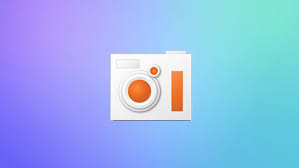
Câu hỏi thường gặp
Phần mềm nào tốt nhất cho những người cũng muốn chỉnh sửa video?
Camtasia là một lựa chọn rất chắc chắn cho những ai muốn ghi và chỉnh sửa trong cùng một phần mềm.
Có tùy chọn nguồn mở, miễn phí không?
Có, OBS Studio là nguồn mở và miễn phí.
Có tùy chọn nào cho phép bạn ghi lại màn hình và webcam cùng lúc không?
Screencast-O-Matic và Camtasia là những lựa chọn tốt cho phép bạn ghi lại màn hình và webcam của mình cùng một lúc.
Phần kết luận
Việc chọn phần mềm ghi màn hình tốt nhất không chỉ đơn giản là chọn phần mềm có nhiều tính năng nhất. Điều cần thiết là công cụ này đáp ứng được nhu cầu cụ thể của bạn và dễ sử dụng. Dù lựa chọn của bạn là gì, hãy nhớ luôn khám phá và thử nghiệm tất cả các tính năng được cung cấp để tạo nội dung phong phú hơn và hấp dẫn hơn.




